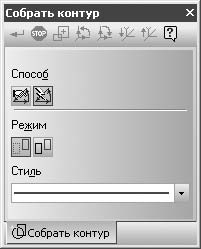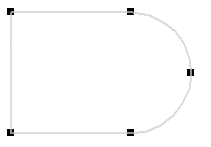Примечание. Объект, построенный с помощью кривой Безье, полилинии или NURBS-кривой, является на чертеже одним целым
Объект, построенный с помощью кривой Безье, полилинии или NURBS-кривой, является на чертеже одним целым. Это значит, что он выделяется, редактируется и удаляется как единый объект. Две следующие группы команд очень похожи между собой и служат для создания фасок и сопряжений между пересекающимися объектами. Команды Фаска
и Скругление
позволяют создавать соответственно фаску и скругление заданного радиуса между двумя пересекающимися объектами. Фаску можно выполнить, указав два ее катета или один катет и угол наклона. Для построения скругления достаточно определить радиус и два объекта, между которыми должно быть создано скругление. Команды Фаска на углах объекта
и Скругление на углах объекта
предназначены для построения однотипных фасок или скруглений с одинаковым радиусом на всех углах объекта (например, на углах полилинии). Группа кнопок для построения многоугольников содержит следующие команды.
Прямоугольник – позволяет построить прямоугольник простым указанием двух вершин. После фиксации первой точки вместо задания противоположной вершины прямоугольника можно просто определить его высоту и ширину.
Прямоугольник по центру и вершине – предназначена для построения прямоугольника путем указания его центра и вершины. Как и для предыдущей команды, после указания центра прямоугольника можно просто ввести значения его ширины и высоты в соответствующие поля панели свойств. Кроме того, при помощи переключателей Оси можно задать или отключить автоматическую отрисовку осей.
Многоугольник – позволяет создать многоугольник. Для этого нужно указать количество его вершин, способ построения (по описанной или по вписанной окружности), радиус этой окружности, а также точку центра многоугольника. Следующая команда – Собрать контур
– очень полезна при работе в КОМПАС-График. Она позволяет сформировать единый объект (контур) из нескольких примитивов, пересекающихся или соприкасающихся между собой. Рассмотрим пример. 1. Откройте чертеж, выполненный в последнем примере (Фигура.cdw). 2. Щелкните по очереди на каждой линии объекта, чтобы убедиться, что система распознает их как отдельные объекты (на чертеже три отрезка и одна дуга). 3. Щелкните на кнопке Собрать контур. 4. В группе Режим на панели свойств щелкните на кнопке Удалять исходные объекты (рис. 2.22). Это позволить избежать загромождения чертежа ненужными примитивами после их объединения.
Рис. 2.22. Элементы управления команды Собрать контур
5. Посмотрите на строку подсказок. В ней должна отображаться фраза Укажите точку около первого элемента, включаемого в контур. Выполните требуемое действие. Поскольку существующие геометрические примитивы в документе последовательно соприкасаются (то есть нет узлов, из которых исходили бы две и более линии), больше ничего делать не надо. 6. Завершите выполнение команды. Щелкнув на контуре кнопкой мыши, вы можете убедиться, что вместо четырех объектов на чертеже у вас получился один (рис. 2.23). Его можно редактировать, перетаскивать, удалять как единый объект.
Рис. 2.23. Контур, собранный из отдельных примитивов
|